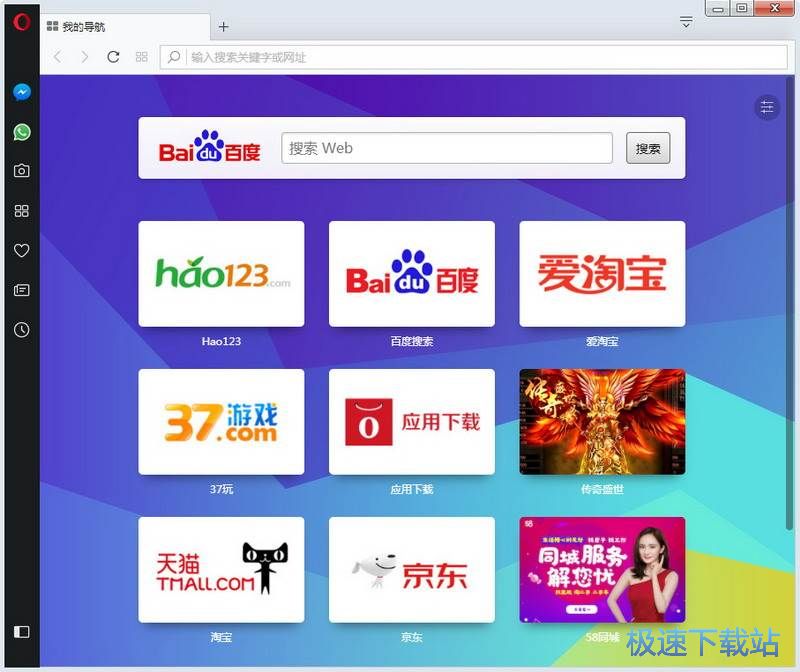Opera怎么安装? Opera浏览器安装教程
时间:2018-01-05 10:52:56 作者:不思议游戏 浏览量:32

首先我们要下载“Opera”,怎么下载请点击:http://www.jisuxz.com/down/493.html,下载完成后我们开始安装“Opera”;
首先找到下载完成的“Opera”安装程序,我是下载到桌面的,我们双击图标Opera_50.0.2762.45.exe,出现安装界面;
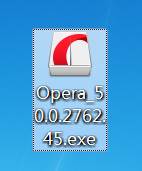
点击“接受并安装”意味着您同意 Opera 的点击“接受并安装”意味着您同意 Opera 的服务条款

点击选项
选择语言:中文中文((中国中国))
安装方法:此计算机上的所有用户此计算机上的所有用户
默认安装路径:C:\Program Files\Opera
将 Opera 设置为默认浏览器
从默认浏览器导入书签和数据
分享使用情况数据帮助 Opera 提升使用体验
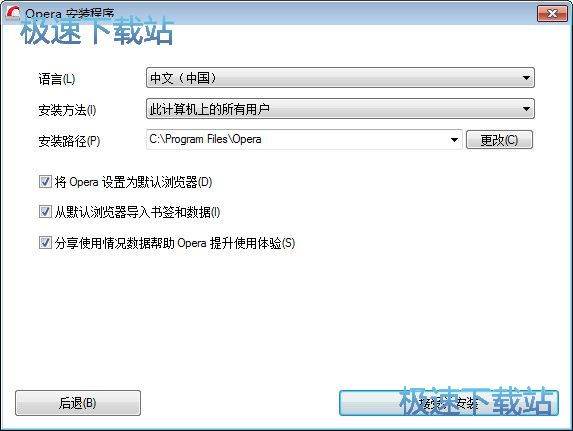
点击接受并安装
整个安装过程非常简单,只有简单几步,希望对你有帮助,感谢你对极速下载站的支持!
Opera 58.0.3135.107 官方版
- 软件性质:国外软件
- 授权方式:免费版
- 软件语言:简体中文
- 软件大小:1416 KB
- 下载次数:2341 次
- 更新时间:2019/4/3 20:25:05
- 运行平台:WinAll...
- 软件描述:Opera 浏览器,是一款挪威Opera Software ASA公司制作的支持... [立即下载]
相关资讯
相关软件
电脑软件教程排行
- 怎么将网易云音乐缓存转换为MP3文件?
- 比特精灵下载BT种子BT电影教程
- 土豆聊天软件Potato Chat中文设置教程
- 怎么注册Potato Chat?土豆聊天注册账号教程...
- 浮云音频降噪软件对MP3降噪处理教程
- 英雄联盟官方助手登陆失败问题解决方法
- 蜜蜂剪辑添加视频特效教程
- 比特彗星下载BT种子电影教程
- 好图看看安装与卸载
- 豪迪QQ群发器发送好友使用方法介绍
最新电脑软件教程
- 生意专家教你如何做好短信营销
- 怎么使用有道云笔记APP收藏网页链接?
- 怎么在有道云笔记APP中添加文字笔记
- 怎么移除手机QQ导航栏中的QQ看点按钮?
- 怎么对PDF文档添加文字水印和图片水印?
- 批量向视频添加文字水印和图片水印教程
- APE Player播放APE音乐和转换格式教程
- 360桌面助手整理桌面图标及添加待办事项教程...
- Clavier Plus设置微信电脑版快捷键教程
- 易达精细进销存新增销售记录和商品信息教程...
软件教程分类
更多常用电脑软件
更多同类软件专题